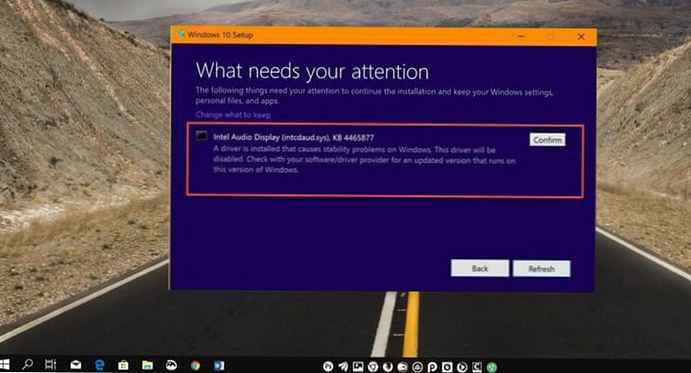Интегрисање збирног ажурирања КБ3125574 у дистрибутивни пакет Виндовс 7
Објавио ВладимирЗдраво пријатељи! Стварање Виндовс 7 дистрибуције са интегрисаним исправкама је врло једноставно у оперативном систему: Виндовс 8.1, 10, али данас ћу створити Виндовс 7 64-битну дистрибуцију у оперативном систему Виндовс 7 64-бит. 32-битна дистрибуција Виндовс-а креирана је на исти начин, само преузмите ИСО-слику Виндовс 7 32-битних и 32-битних сервисних пакета. Мислим да ће наш детаљни чланак то схватити.
Прво, преузмите 7-Зип програм са везе и инсталирајте га (ако користите Виндовс 8.1, 10, онда вам 7-Зип не треба, јер ови системи савршено функционишу са ИСО сликама) .хттп: //ввв.7 -зип.орг/

Затим преузмите ИСО слику Виндовс 7 на званичној веб локацији Мицрософт. Десним мишем кликнемо на ИСО слику и изаберемо "7-Зип" -> "Распакирај"

Поништимо и распакирамо Виндовс 7 датотеке у (Е :) одељак са мапом „1“ коју смо створили

Отпакирање датотека.

Датотеке Виндовс 7 се распакују на партицији (Е :) у фасцикли "1".

Преузмите (потребна у Интернет Екплорер-у) три сервисна пакета КБ3020369 на линку:
хттп://ввв.цаталог.упдате.мицрософт.цом/Сеарцх.аспк?к=КБ3020369

КБ3172605 на линку:
хттп://ввв.цаталог.упдате.мицрософт.цом/Сеарцх.аспк?к=КБ3172605

и сабирање сакупљања ажурирања КБ3125574:
хттп://ввв.цаталог.упдате.мицрософт.цом/Сеарцх.аспк?к=КБ3125574

Сва три сервисна пакета преузета су на партицији тврдог диска (Е :)

У одељку (Е :) направите фасциклу са називом „П“ (не би требало бити руских слова) и копирајте у њу пакет за ажурирање „КБ3020369“.


Направите фасциклу у одељку (Е :) са називом "П2" и копирајте у њу пакет за ажурирање "КБ3172605"

Направите фасциклу са називом "П3" на одељку (Е :) и копирајте у њу пакет ажурирања "КБ3125574"


Направимо фасциклу са називом „М“ у одељку (Е :), у ту фасциклу ћемо монтирати 64-битни Виндовс 7 и затим интегрисати надоградње у њу.

Покрените командну линију као администратор

ИСО слику Виндовс 7 64-битног, распакирали смо вас на почетку чланка у фасцикли "1".
Следећи тим ће пронаћи индекс свих издања која су у ИСО-слици Виндовс 7.
Дисм / Гет-ВимИнфо / ВимФиле:Е:\1\соурцес\инсталл.вим
Треба ми Виндовс 7 Профессионал и његов индекс 3.

Следећом командом инсталирамо (отпакујемо архиву Виндовс 7) која се налази у фасцикли 1, у директоријуму "извор", датотеци слике инсталација.вим - у фасциклу "М" на диску (Е :)
дисм / Моунт-Вим /ВимФиле:Е:\1\соурцес\инсталл.вим / индек: 3 / МоунтДир: Е: \ М

Интегришемо пакет ажурирања „КБ3020369“ из мапе „П“ у слику монтирану на М: слика Виндовс 7.
дисм / имаге: Е: \ М / адд-пацкаге / пацкагепатх: Е: \ П
Интегришемо пакет ажурирања „КБ3172605“ из мапе „П2“ у слику монтирану на М у мапи М: слика Виндовс 7.
дисм / имаге: Е: \ М / адд-пацкаге / пацкагепатх: Е: \ П2
Интегришемо пакет ажурирања „КБ3125574“ из мапе „П3“ у слику монтирану на М: слика Виндовс 7.
дисм / имаге: Е: \ М / адд-пацкаге / пацкагепатх: Е: \ П3

Сачекајте поруку:
Операција је успешно завршенаЦ: \ виндовс \ систем32>
Следећом командом искључите (искључите) слику Виндовс 7 из мапе "М".
дисм / унмоунт-вим / моунтдир: Е: \ М / обавеза

Сада морамо само да спакујемо Виндовс 7 са интегрисаним исправкама у ИСО слици
Преузмите програм са линка ВинТоолкит 1.5

Десним мишем кликнемо на преузету архиву програма ВинТоолкит 1.5 и изаберемо "7-Зип" -> "Распакирај"

Распакирам програм у одељак (Е :).

Ја покрећем програм ВинТоолкит 1.5.

Затворите прозор оглашавањем.

Кликните на дугме ИСО Макер да бисте створили слику која садржи сва издања оперативног система Виндовс 7

Кликните на горње дугме "Прегледај"

У истраживачу који се отвори на екрану пронађемо (Е :) фасциклу „1“ са датотекама Виндовс 7, изаберемо је левим мишем и притиснемо дугме „Селецт Фолдер“

Кликните на доње дугме "Прегледај"

У истраживачу који се отвори изаберите локацију да сачувате будућу ИСО слику Виндовс 7 (одељак Е :) и дајте јој име „Вин7“, а затим кликните на „Сачувај“

Притиснем дугме "Креирај ИСО"

и започиње процес креирања ИСО слике система Виндовс 7


Виндовс 7 64-битни ИСО са интегрисаним исправкама је спреман!
ОК

и налази се на диску (Е :).

Инсталирајте Виндовс 7 помоћу интегрисане Роллуп Упдате на другом рачунару
Након успешне инсталације, идите на „Виндовс Упдате“ и погледајте инсталиране исправке.

Видимо да су наша интегрисана ажурирања инсталирана заједно са оперативним системом..

Вратимо се у претходни прозор и кликнемо на дугме "Провери ажурирања"

Виндовс 7 почиње да тражи исправке.

И ажурирања су пронађена. Кликните на дугме "Инсталирај ажурирања"

Прихватамо услове лиценцног уговора и кликните „Заврши“

Почиње преузимање ажурирања.

Ажурирања су у току.

Након инсталирања исправки, систем тражи поновно покретање.
Постављање ажурирања започиње.

Након поновног покретања идите на „Виндовс Упдате и погледајте да ли су све исправке инсталиране“

Гледамо Ажурирање дневника.

Чланак о овој теми:
Како створити Виндовс 7 дистрибуцију са интегрисаним исправкама оперативног система помоћу ВХД виртуелног диска
Ознаке чланака: Властита монтажа система Виндовс Упдатес Виндовс Дисм Виндовс 7